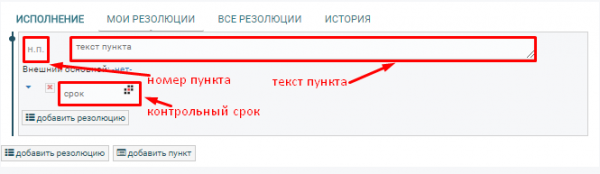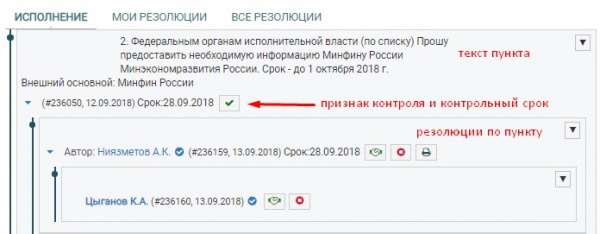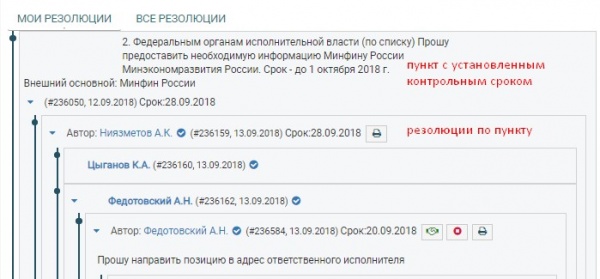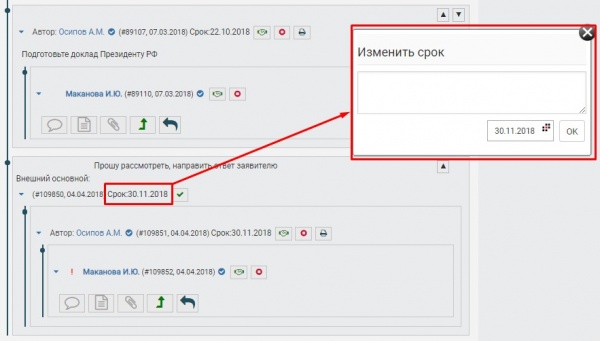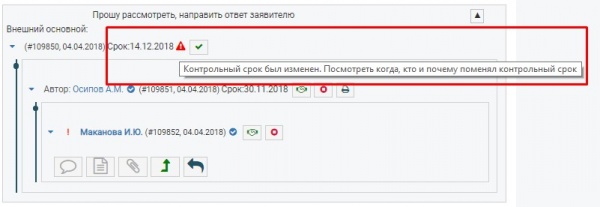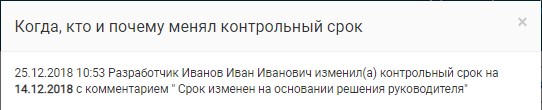Как поставить документ на контроль?
В СЭД есть возможность росписи резолюций (со сроком и без), а также установления контроля по документу. Данные документы будут отображаться в разделе "На контроле" горизонтального меню.
При постановке документа на контроль в регистрационной карточке документа отображается признак контроля - буква "К".
Контроль может быть установлен пользователем с правами регистратора, руководителем или его помощником по всем видам документов кроме исходящих.
Для установления контроля следует в регистрационную карточку документа добавить пункт и установить по нему контрольный срок. Для это следует в нижней части окна перейти во вкладку "Мои резолюции" и нажать на кнопку "Добавить пункт" (2, рис. 1).
В открывшемся блоке необходимо указать номер и текст пункта при наличии и контрольный срок, установленный в документе или в пункте документа. В случае, если основным исполнителем документа является иная организация (ФГАНУ ЦИТиС является соисполнителем) можно указать основную организацию, нажав на ссылку "Внешний основной" (рис. 2).
По добавленному пункту документа есть возможность добавления резолюций. В случае, если добавление пункта осуществлялось пользователем с правами регистратора на этапе создания документа (входящие документы, ОРД), после его регистрации в карточку документа будет добавлен признак контроля – буква «К». В случае, если пункт добавлялся в регистрационную карточку уже зарегистрированного документа руководителем или его помощником, признак контроля (буква "К") будет добавлен после нажатия кнопки "Поручить". Раздел резолюций будет выглядеть следующим образом (рис. 3), указаны контрольные сроки, а также появляется возможность снятия документа с контроля.
Пользователям с правами регистрации документов в разделе резолюций доступна вкладка "Исполнение", в которой указаны все пункты документа, стоящие на контроле, а также ответственные исполнители по указанным пунктам или документу в целом.
Изменение контрольного срока
При необходимости пользователи с правами регистратора, контролера и администратора могут вносить изменения в контрольный срок (авторы и контролеры резолюций могут изменять сроки по своим резолюциям аналогичным образом).
Для этого следует кликнуть ЛКМ по контрольному сроку и в открывшемся окне указать новый контрольный срок и причину изменения (рис. 5)
После изменения контрольного срока в РК появляется информация об изменении - знак треугольника (рис. 6) При наведении на знак треугольника появляется информация об изменении срока
При клике ЛКМ по знаку треугольника появляется информация о том, кто, когда и с каким комментарием изменил срок (рис. 7).